SFC 스캔을 실행하면 이 문제를 쉽게 해결할 수 있습니다.
- BitLocker 0x80072f9a 오류로 방해를 받는 경우 손상된 시스템 파일 때문일 수 있습니다.
- BitLocker WMI 클래스를 다시 등록하면 이 문제를 완전히 해결할 수 있습니다.
- 또 다른 효과적인 솔루션은 SSL 상태를 지우는 것입니다.
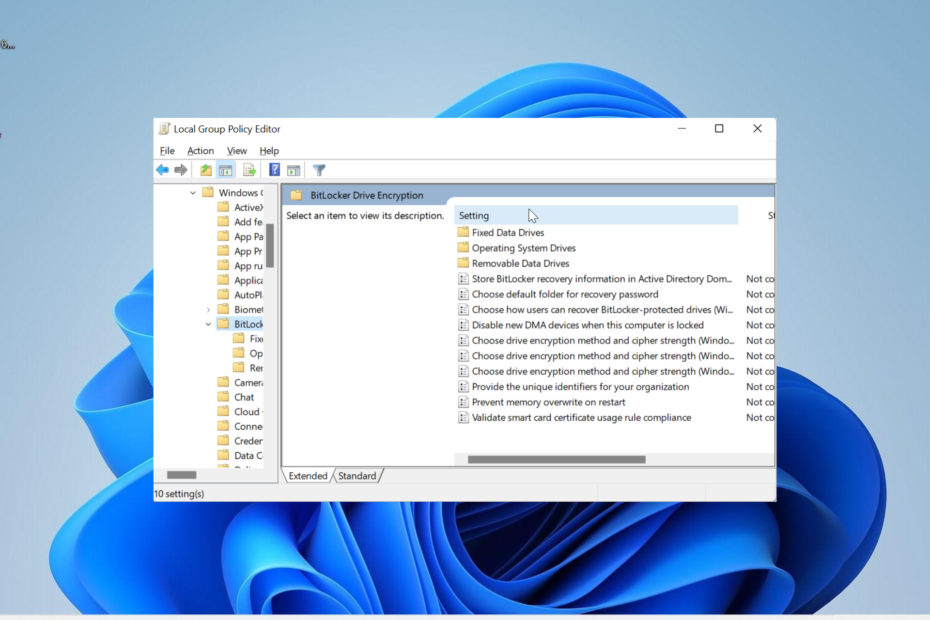
엑스다운로드 파일을 클릭하여 설치
- Restoro PC 수리 도구 다운로드 특허 기술로 제공되는 (특허 가능 여기).
- 딸깍 하는 소리 스캔 시작 PC 문제를 일으킬 수 있는 Windows 문제를 찾습니다.
- 딸깍 하는 소리 모두 고쳐주세요 컴퓨터의 보안 및 성능에 영향을 미치는 문제를 해결합니다.
- Restoro가 다운로드되었습니다. 0 이번 달 독자 여러분.
BitLocker 0x80072f9a 오류는 서버 인증서 유효성 검사에 문제가 있을 때 나타나는 코드입니다. 일반적으로 WMI 클래스의 문제로 인해 이 문제가 발생하지만 다른 요인도 원인이 될 수 있습니다.
원인과 상관없이 이 상세 가이드에서 문제를 설득력 있게 해결하는 방법을 알려드립니다.
BitLocker 0x80072f9a 오류가 발생하는 이유는 무엇입니까?
다음은 Windows 10 및 11에서 0x80072f9a 오류의 잠재적 원인 중 일부입니다.
- 잘못된 그룹 정책 설정: BitLocker 정책 설정이 잘못 구성되어 있으면 이 오류가 발생할 수 있습니다. 따라서 항목이 올바르게 설정되었는지 확인해야 합니다.
- 손상된 시스템 파일: 중요한 시스템 파일의 문제로 인해 이 오류가 발생할 수 있습니다. 다음을 통해 정상적인 서비스를 복원할 수 있습니다. 이 파일 복구.
- 바이러스 백신 간섭: 가끔 당신의 타사 바이러스 백신 소프트웨어 BitLocker의 작업을 방해하여 이 문제를 일으킬 수 있습니다. 보안 소프트웨어를 비활성화하면 여기에서 트릭을 수행해야 합니다.
BitLocker 0x80072f9a 오류를 수정하려면 어떻게 해야 합니까?
다음은 보다 정교한 솔루션으로 진행하기 전에 시도해 볼 수 있는 몇 가지 문제 해결 단계입니다.
- PC를 다시 시작합니다.
- 타사 바이러스 백신을 비활성화하십시오.
문제가 지속되면 이제 아래 해결 방법을 살펴볼 수 있습니다.
1. BitLocker 그룹 정책 설정 확인
- 누르세요 윈도우 키 + 아르 자형, 유형 gpedit.msc을 클릭하고 좋아요 단추.
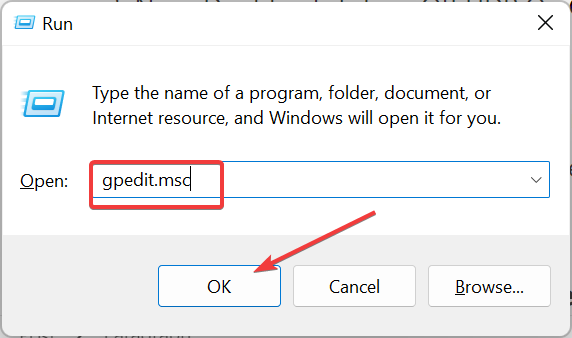
- 왼쪽 창에서 아래 경로를 따릅니다.
컴퓨터 구성 > 관리 템플릿 > Windows 구성 요소 > BitLocker 드라이브 암호화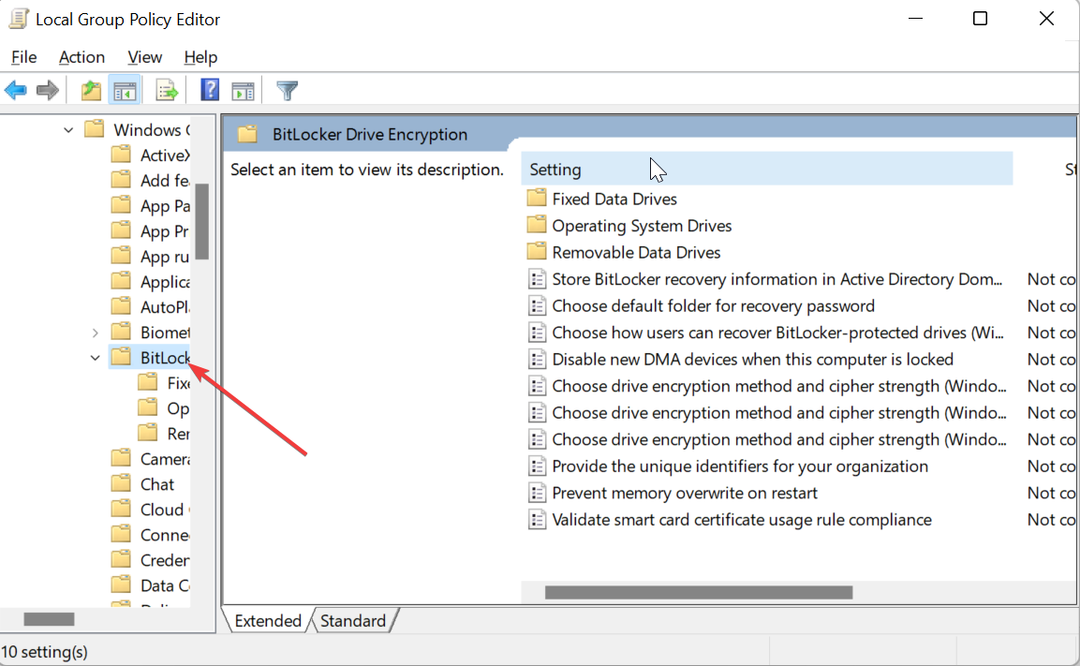
- 마지막으로 필요에 맞게 설정을 구성합니다.
BitLocker가 제대로 작동하려면 일련의 그룹 정책 설정이 필요합니다. 그렇지 않으면 0x80072f9a 오류와 같은 문제가 발생합니다.
따라서 이러한 문제를 방지하기 위해 필요한 설정을 구성해야 합니다.
2. BitLocker WMI(win32_encryptablevolume) 클래스를 다시 등록합니다.
- 누르세요 윈도우 키, 유형 명령을 클릭하고 관리자 권한으로 실행 명령 프롬프트에서.

- 이제 아래 명령을 입력하고 누르십시오. 입력하다:
mofcomp.exe c:\windows\system32\wbem\win32_encryptablevolume.mof
- 마지막으로 명령 실행이 성공적으로 완료될 때까지 기다렸다가 PC를 다시 시작합니다.
전문가 팁:
후원
일부 PC 문제는 특히 Windows의 시스템 파일 및 리포지토리가 없거나 손상된 경우 해결하기 어렵습니다.
다음과 같은 전용 도구를 사용해야 합니다. 요새, 손상된 파일을 스캔하고 리포지토리의 최신 버전으로 교체합니다.
WMI 클래스의 문제는 0x80072f9a 오류의 주요 원인 중 하나입니다. 이 수업에 다시 등록하면 프로세스를 영원히 다시 시작하는 데 도움이 됩니다.
- VirTool: Win32/DefenderTamperingRestore: 제거 방법
- Sysmain.dll 찾을 수 없음: 해결 방법
- Dcfwinservice: 무엇이며 높은 CPU 사용량을 수정하는 방법
- 호환되지 않는 드라이버가 Windows 11에서 메모리 무결성을 끕니다.
- Webengine4.dll: 정의 및 오류 해결 방법
3. SSL 상태 지우기
- 누르세요 윈도우 키 + 에스, 유형 인터넷, 그리고 선택 인터넷 옵션.
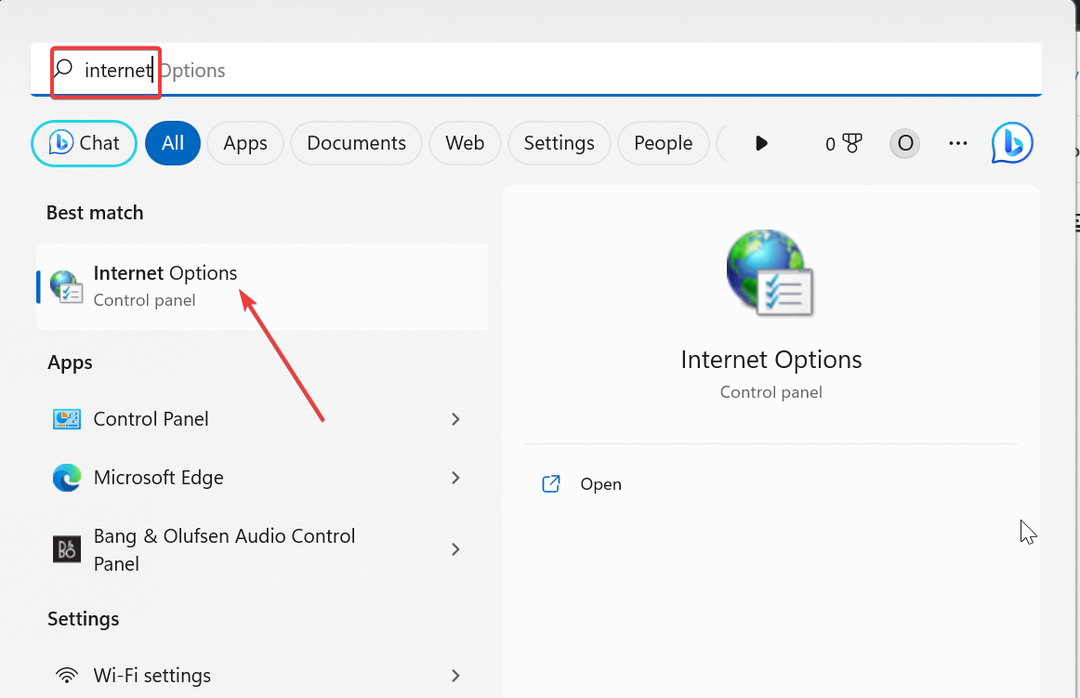
- 클릭 콘텐츠 상단의 옵션.
- 마지막으로 SSL 상태 지우기 버튼을 누르고 화면의 지시에 따라 프로세스를 완료하십시오.
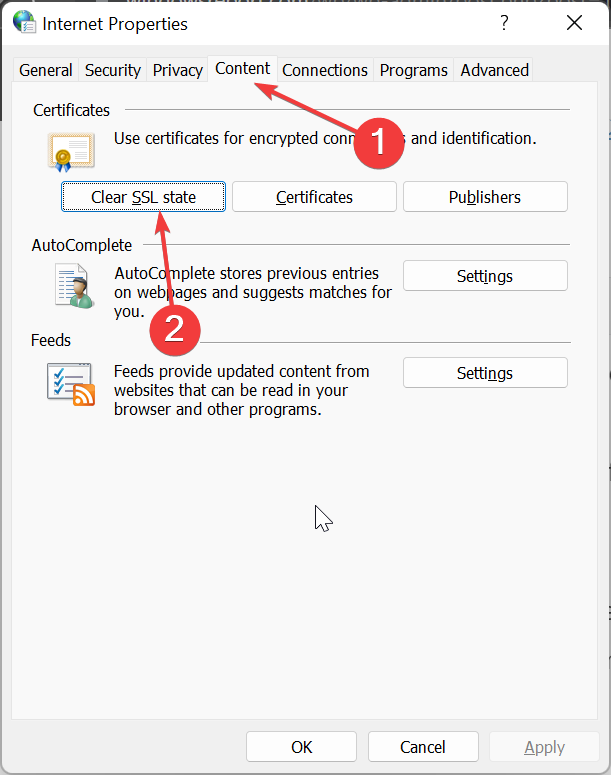
경우에 따라 SSL 인증서 상태 문제로 인해 BitLocker 0x80072f9a 오류가 발생할 수 있습니다. 인터넷 옵션에서 SSL 상태를 지우면 이 문제를 해결할 수 있습니다.
4. 시스템 파일 복구
- 누르세요 윈도우 키 + 에스, 유형 명령, 선택 관리자 권한으로 실행 명령 프롬프트에서.

- 아래 명령을 입력하고 누르십시오. 입력하다 실행하려면:
sfc /scannow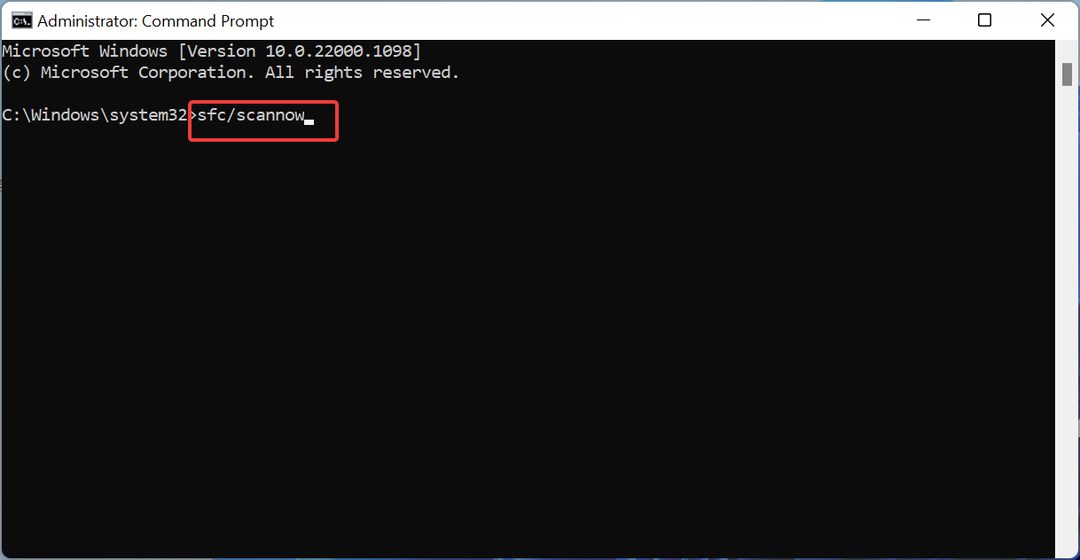
- 마지막으로 명령 실행이 완료될 때까지 기다립니다.
결함이 있거나 손상된 시스템 파일로 인해 서버 유효성을 검사하는 이유가 있을 수 있으며 0x80072f9a 오류가 발생할 수 있습니다. SFC 명령을 실행하고 PC를 다시 시작하면 이 문제를 해결할 수 있습니다.
그러나 프로세스를 쉽고 빠르게 수행하려면 전용 시스템 파일 복구 프로그램을 사용하는 것이 좋습니다. 이 도구는 손상되거나 손상된 시스템 파일을 거의 또는 전혀 노력하지 않고 복구합니다.
5. BitLocker 비활성화 및 재활성화
- 명령 프롬프트를 관리자로 실행합니다.
- 이제 아래를 실행하여 BitLocker를 비활성화합니다.
관리 bde -off C: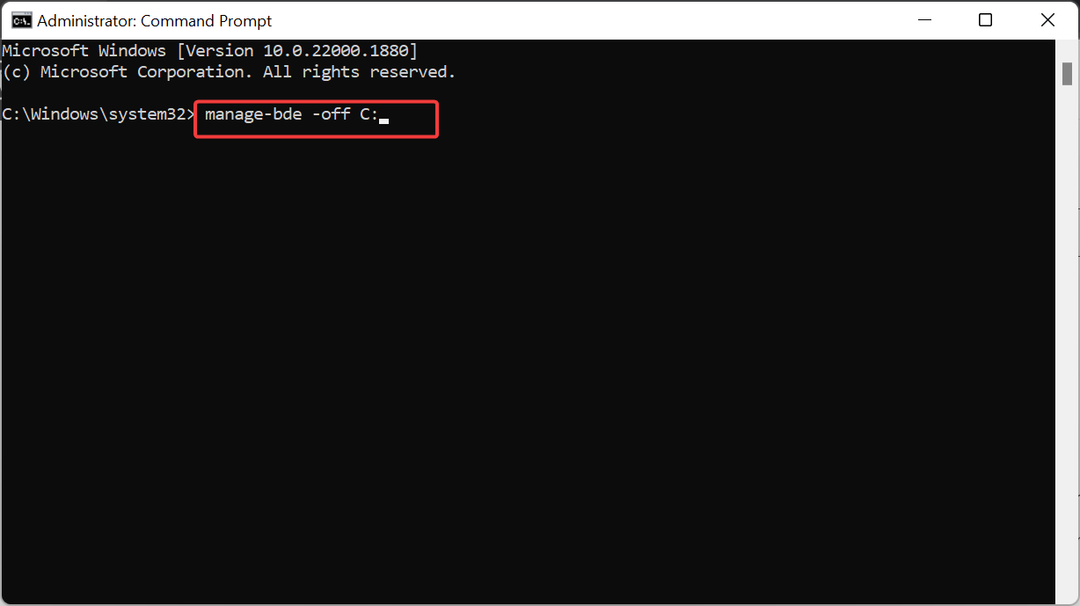
- 명령 실행이 완료될 때까지 기다리십시오. 이제 아래 명령을 실행하여 BitLocker를 활성화하십시오.
관리-bde -on C: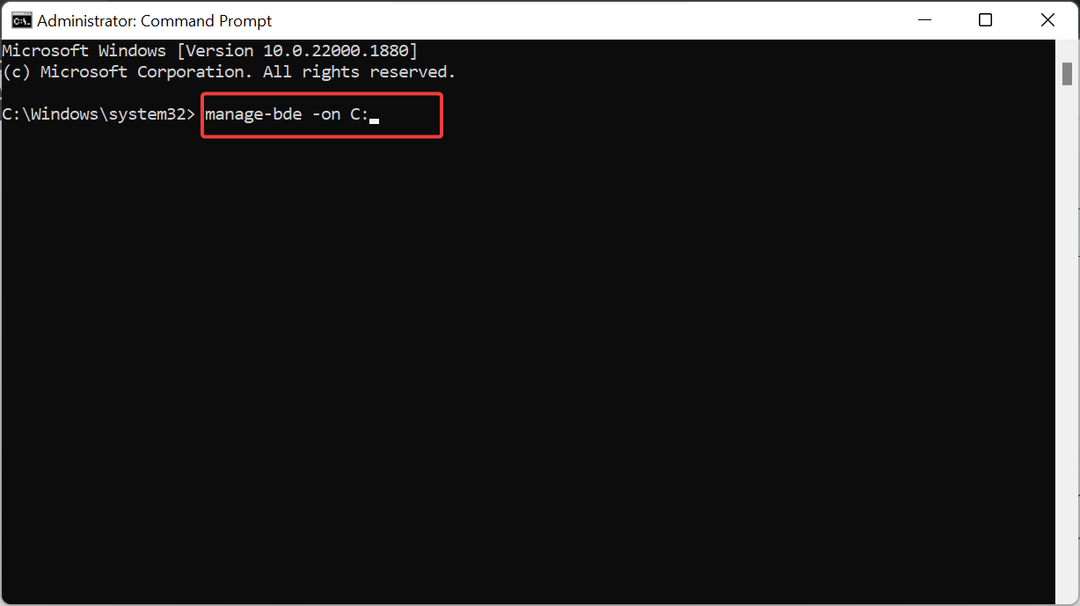
- 마지막으로 명령 실행이 완료될 때까지 기다립니다.
때때로 0x80072f9a 오류의 원인을 정확히 파악하기 어려울 수 있습니다. 여기서 해야 할 일은 BitLocker를 비활성화했다가 다시 활성화하는 것입니다. 이렇게 하면 문제를 일으킬 수 있는 잠재적 결함이 제거됩니다.
이 기사의 끝에 도달했습니다. 지침을 주의 깊게 따르면 이제 BitLocker 0x80072f9a 오류를 쉽게 수정할 수 있습니다.
만약에 BitLocker를 활성화할 수 없습니다. 어떤 이유로 복원에 대한 자세한 가이드를 확인하세요.
아래 의견에서 이 문제를 해결하는 데 도움이 된 솔루션을 알려주십시오.
여전히 문제가 발생합니까?
후원
위의 제안으로 문제가 해결되지 않으면 컴퓨터에 더 심각한 Windows 문제가 발생할 수 있습니다. 다음과 같은 올인원 솔루션을 선택하는 것이 좋습니다. 요새 문제를 효율적으로 해결합니다. 설치 후 다음을 클릭하십시오. 보기 및 수정 버튼을 누른 다음 수리를 시작하십시오.


